在WPS文档中添加文件的步骤如下: 1. 打开WPS文字或WPS表格程序。 2. 点击菜单栏上的插入选项。 3. 选择对象功能,通常位于下拉菜单中的“图片”或“链接”部分。 4. 在弹出的对话框中,选择“浏览”,找到你想要插入的文件(可以是图片、文本、音频等)。 5. 确认文件路径后,点击“确定”按钮,文件将被嵌入或链接到文档中。 务必确保保存你的工作以防止意外丢失。
1、 在WPS中选择打开文档,然后找到如图的插入命令
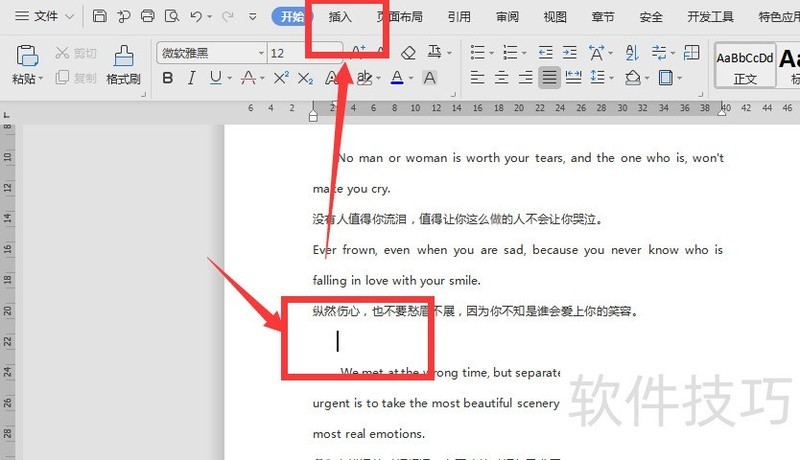
2、 在右侧栏中,找到如图的插入附近选项,将其打开
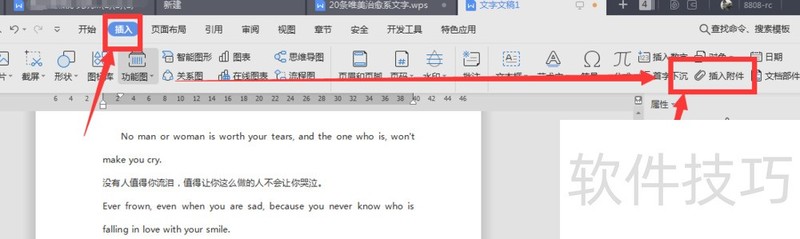
3、 在左侧栏中,找寻文件路径位置
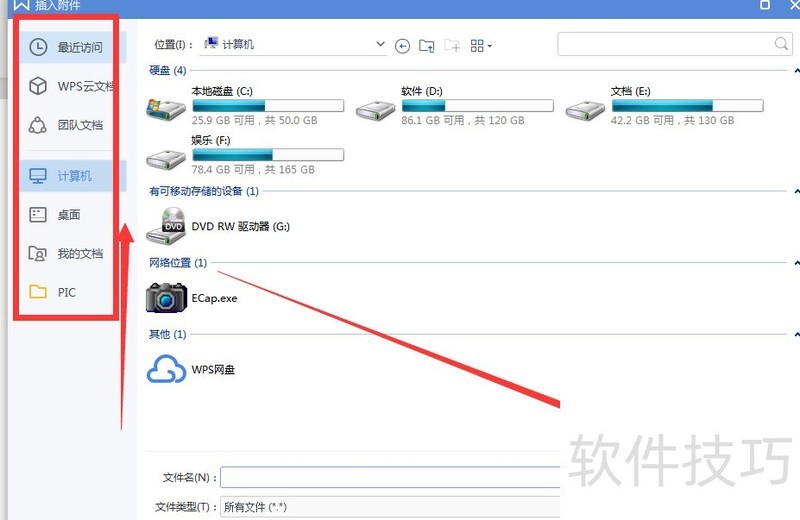
4、 然后找到自己需要插入的文件,选择文件并打开
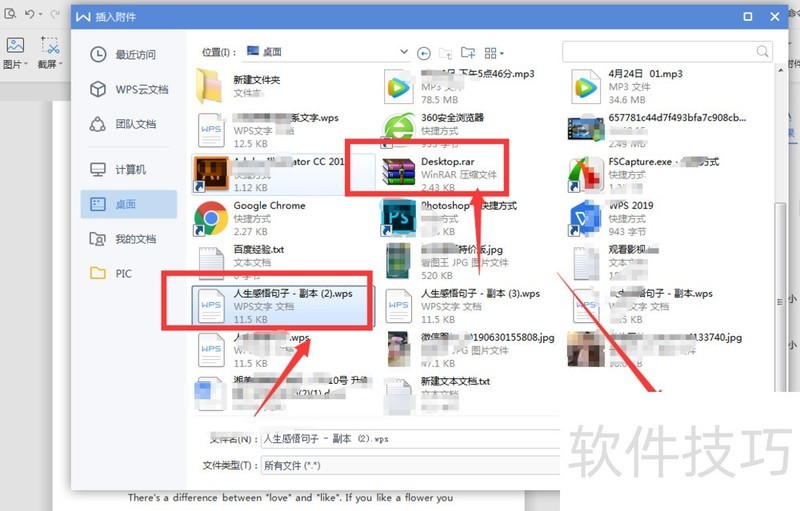
5、 这样就将文件置入到了文档中,如图所示
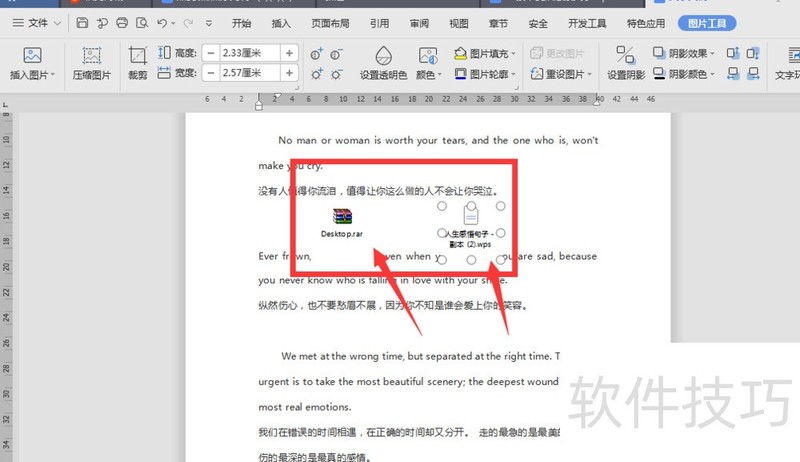
文章标题:如何将文件置入到WPS文档中
文章链接://www.hpwebtech.com/jiqiao/212574.html
为给用户提供更多有价值信息,ZOL下载站整理发布,如果有侵权请联系删除,转载请保留出处。
其他类似技巧
- 2025-01-22 10:06:02WPS幻灯片中中如何将形状导出为图片格式
- 2025-01-22 09:55:01wps护眼模式怎么设置
- 2025-01-22 09:50:02WPS如何为图片添加阴影效果?
- 2025-01-22 07:13:01如何快速复制到当前工作薄多个工作表中
- 2025-01-22 06:52:01WPS如何给图片添加好看边框样式?
- 2025-01-22 06:50:01怎样将WPS ppt转换为word文档
- 2025-01-22 06:15:02wps如何进入改写模式
- 2025-01-22 06:00:01WPS表格文档如何删除多余的行数据
- 2025-01-21 11:01:01wps表格中如何设置一列拒绝录入重复项
- 2025-01-21 09:49:01WPS表格怎么将多个表格数据合并到一个表格中?
金山WPS Office软件简介
WPS大大增强用户易用性,供用户根据特定的需求选择使用,并给第三方的插件开发提供便利。ZOL提供wps官方下载免费完整版。软件特性:办公, 由此开始新增首页, 方便您找到常用的办公软件和服务。需要到”WPS云文档”找文件? 不用打开资源管理器, 直接在 WPS 首页里打开就行。当然也少不了最近使用的各类文档和各种工作状... 详细介绍»









